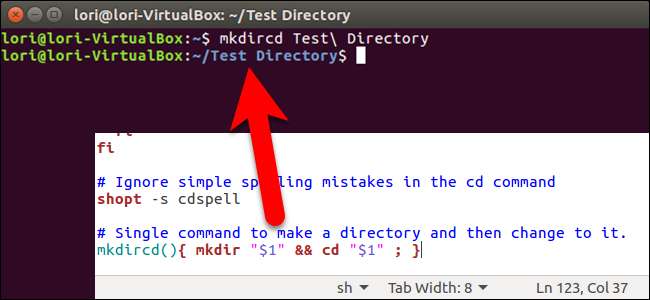
Se trascorri del tempo nel terminale, probabilmente usi il
mkdir
comando per creare una directory, quindi il
cd
comando per passare a quella directory subito dopo. Tuttavia, esiste un modo per eseguire entrambe le azioni con un comando.
Puoi
eseguire manualmente due comandi contemporaneamente sulla riga di comando
, ma ti mostreremo come aggiungere una riga al file .bashrc che combinerà il file
mkdir
comando e il
cd
comando in un comando personalizzato che puoi digitare con un nome di directory.
RELAZIONATO: Come eseguire due o più comandi da terminale contemporaneamente in Linux
Il file .bashrc è uno script che viene eseguito ogni volta che apri una finestra di Terminale premendo Ctrl + Alt + T o apri una nuova scheda in una finestra di Terminale . Puoi aggiungere comandi al file .bashrc che desideri eseguire automaticamente ogni volta che apri una finestra di Terminale.
Per modificare il file .bashrc, utilizzeremo gedit. Digita il seguente comando al prompt.
gedit ~ / .bashrc
Puoi usare qualsiasi file editor di testo ti trovi bene con, tipo vi o nano . Sostituisci semplicemente "gedit" nel comando precedente con il comando per eseguire l'editor di testo scelto.
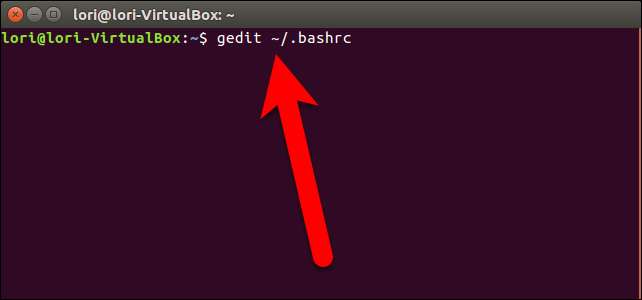
Scorri fino alla fine del file .bashrc e aggiungi la riga seguente alla fine del file. Ti consigliamo di copiare la riga sottostante e incollarla nel file .bashrc.
mkdircd () { mkdir "$1" && cd "$1" ; }
Questa è essenzialmente una funzione che eseguirà i due comandi uno dopo l'altro. Viene chiamato il nuovo comando personalizzato nel nostro esempio
mkdircd
(puoi effettivamente nominare il comando come preferisci) e verrà eseguito il
mkdir
comando e poi il
cd
comando. Il
"$1"
su entrambi i comandi indica che i comandi accetteranno un valore su cui operare. In questo caso, è il nome della nuova directory.
Puoi aggiungere un commento sopra il comando in modo da ricordare cosa fa il comando. Metti semplicemente un cancelletto (#) all'inizio della riga e poi qualsiasi descrizione che desideri aggiungere.
Fare clic su "Salva".
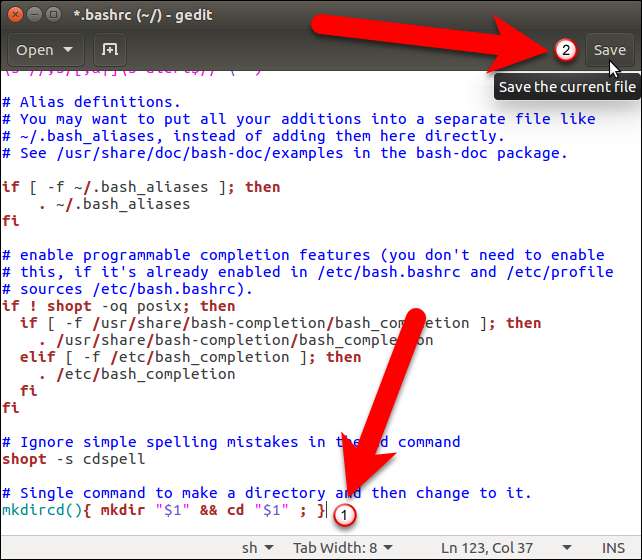
Chiudi gedit (o un altro editor di testo) facendo clic sulla "X" nell'angolo in alto a sinistra della finestra.
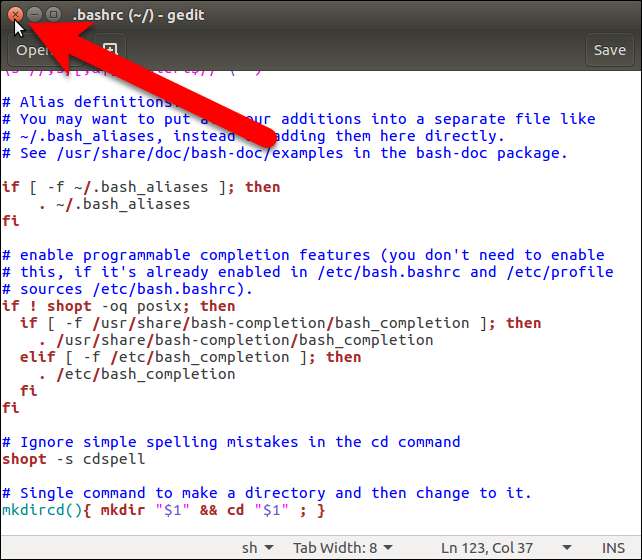
L'impostazione appena aggiunta al file .bashrc non influirà sulla sessione corrente della finestra di Terminale. È necessario chiudere la finestra Terminale, disconnettersi e rientrare affinché la modifica abbia effetto. Quindi, digita exit al prompt e premi Invio o fai clic sul pulsante "X" nell'angolo in alto a sinistra della finestra. Quindi, disconnettiti e accedi nuovamente.
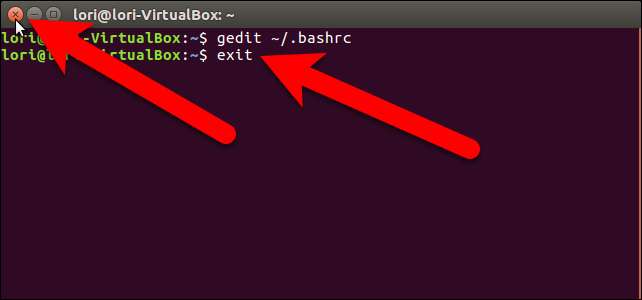
Ora, quando digiti il nuovo comando seguito da un nuovo nome di directory, il file
mkdircd
viene chiamata la funzione creata nel file .bashrc e il nome della directory "Test \ Directory" viene passato ai due comandi (
mkdir
e
cd
). Verrà creata la directory "Test Directory" e sarai immediatamente portato ad essa.
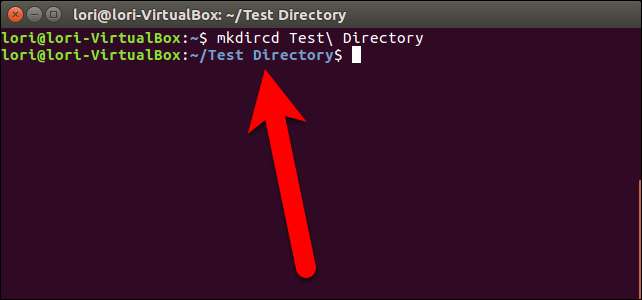
Se gestisci le tue directory usando la riga di comando, questo trucco può farti risparmiare tempo.






